- Tủ lạnh giảm sốc đến 50% Khuyến mãi mới
- SALE KHỔNG LỒ - GIẢM SỐC 21 - 50%
- Tháng Panasonic - quà ngập nhà
- Đổi tủ lạnh - Máy lạnh cũ lấy PANASONIC thu hồi 2 triệu
- Đổi máy giặt cũ lấy PANASOIC thu hồi 2 triệu
- Tháng 9 may mắn cũng Panasonic
- Nội thất sale khổng lồ
![Khuyến mãi mới]()
- Máy giặt giảm sốc đến 50%
- Gia dụng giảm sốc đến 50%
- Trả góp 0% & Khuyến mãi
- Kinh nghiệm mua sắm
Mách bạn 6 cách chụp màn hình Samsung S22 nhanh chóng và siêu đơn giản
24,056Việc chụp màn hình điện thoại để chia sẻ hoặc lưu giữ những thông tin mà mình yêu thích với người xung quanh không còn quá xa lạ đối với người sử dụng Smartphone. Tuy nhiên, không phải các dòng điện thoại đều có cách chụp màn hình giống nhau. Nếu bạn đang sử dụng điện thoại Samsung, thì hãy tham khảo bài viết dưới đây để biết cách chụp màn hình Samsung Galaxy S22 5G 128GB nhanh chóng và đơn giản.

Tổng hợp các cách chụp màn hình Samsung S22
1. Sử dụng các nút điều chỉnh vật lý
Bạn có thể chụp màn hình Samsung Galaxy S22 bằng cách sử dụng nút nguồn và nút giảm âm lượng phía bên hông của điện thoại. Đầu tiên, bạn mở nội dung mình muốn chụp màn hình, sau đó nhấn và giữ đồng thời 2 nút đó cho đến khi màn hình hiển thị đã chụp xong kèm theo tiếng máy chụp ảnh. Hình ảnh sẽ được lưu thẳng vào thư viện của điện thoại, bạn có thể kiểm tra ngay lập tức.
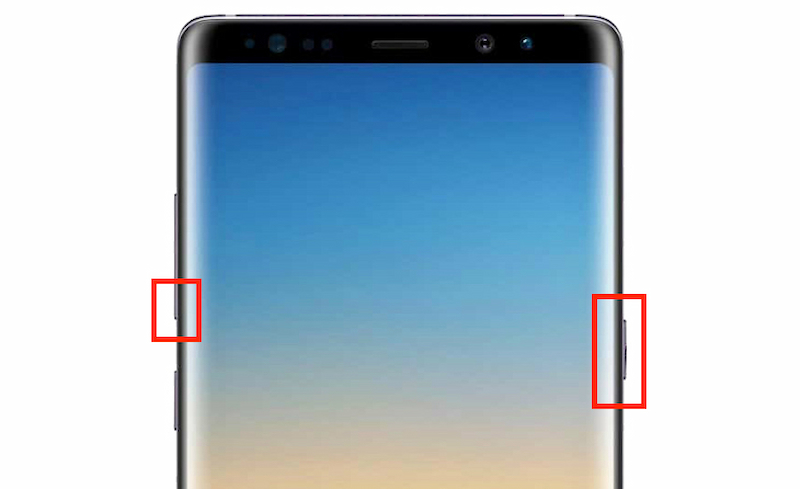
Chụp màn hình Samsung S22 bằng các nút vật lý
2. Sử dụng thao tác tay để chụp màn hình
Đối với các dòng điện thoại Android thông thường nói chung và điện thoại Samsung nói riêng thì đều cho phép người dùng chụp màn hình bằng thao tác vuốt lòng bàn tay.
Trước tiên, bạn cần phải bật tính năng này trên điện thoại
Bước 1: Truy cập vào Cài đặt => Chọn mục Tính năng nâng cao
Bước 2: Chọn mục Chuyển động và thao tác => Tại mục Vuốt lòng bàn tay để chụp, bạn nhấn thanh trượt để bật tính năng này.
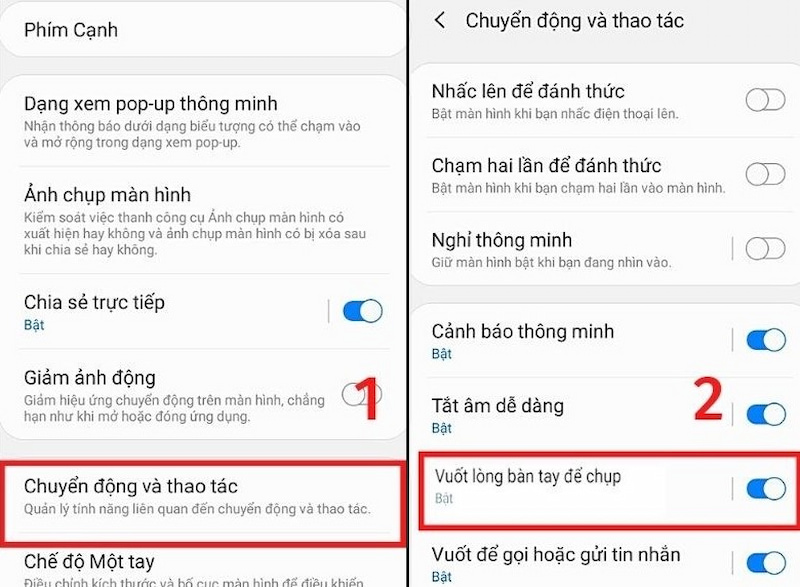
Vuốt lòng bàn tay để chụp màn hình điện thoại Samsung S22
3. Chụp màn hình bằng Bixby hoặc Google Assistant
Hiện nay, các dòng điện thoại di động thông minh của Samsung điều được trang bị trợ lý ảo Google Assistant và trợ lý ảo Bixby. Với chức năng điều khiển bằng giọng nói, bạn có thể ra lệnh cho điện thoại Samsung S22 tự động chụp màn hình. Kích hoạt trợ lý ảo với câu nói “Hi Bixby” hoặc “OK Google”. Sau đó, ra lệnh “Chụp màn hình” hoặc "Take a Screenshot" thì trợ lý ảo sẽ tự động chụp và lưu ảnh vào thư viện cho bạn
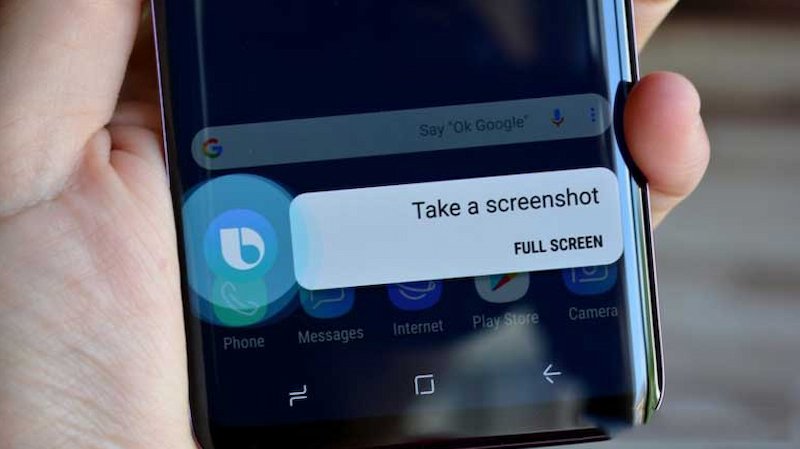
Sử dụng trợ lý ảo để ra lệnh chụp màn hình Samsung S22
4. Sử dụng nút Home ảo để chụp màn hình
Bước 1: Trước khi thực hiện chụp màn hình điện thoại Samsung S22 bằng nút Home ảo, bạn cần phải bật tính năng này. Truy cập vào Cài đặt => Chọn Hỗ trợ => Chọn Tương tác và thao tác => Gạt thanh sang phải để bật tính năng tại mục Menu hỗ trợ.
Bước 2: Sau khi kích hoạt, bạn thực hiện chụp màn hình bằng cách nhấn vào phím Home ảo trên màn hình, sau đó chọn Ảnh chụp màn hình là hoàn thành.
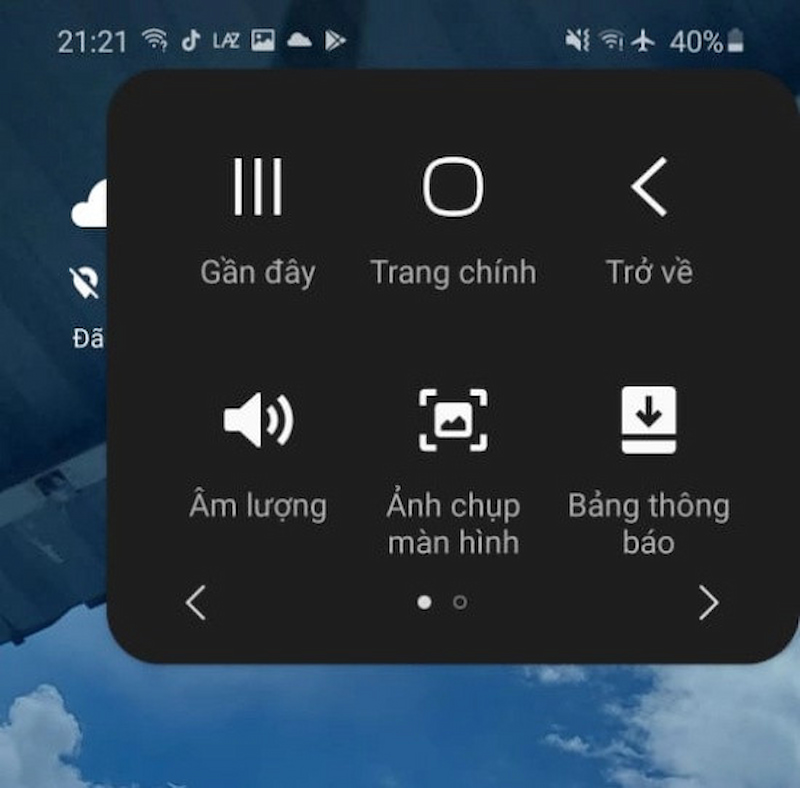
Cách chụp màn hình Samsung S22 bằng nút Home ảo
>> Xem thêm: Khám phá ngay 5 cách chụp màn hình điện thoại Android
5. Chụp màn hình điện thoại trên Samsung Dex
Samsung DeX là một tính năng có sẵn trên dòng điện thoại Samsung cao cấp. Tính năng này giúp mở rộng trải nghiệm của bạn với chế độ sử dụng điện thoại với cửa sổ như máy tính. Bạn chỉ cần nhấn vào biểu tượng chụp màn hình sau đó chọn Full Screenshot để chụp toàn bộ hoặc nếu bạn muốn chụp một phần màn hình thì hãy chọn Partial Screenshot
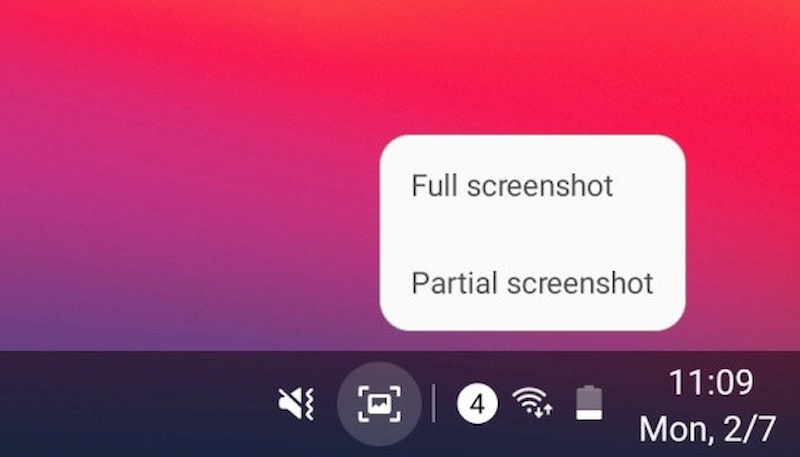
Sử dụng tính năng Samsung DeX để chụp màn hình điện thoại Samsung S22
6. Chụp màn hình Samsung S22 bằng S Pen
S-Pen là bút cảm ứng được xem là trợ thủ đắc lực giúp các thao tác của bạn trở nên mượt mà và tiện lợi hơn. Tuy nhiên, nó chỉ được tích hợp trên dòng điện thoại Samsung Galaxy S22 Ultra 5G 128GB chứ không có ở những dòng Samsung S22 thường và Samsung Galaxy S22 Plus 128GB.
Nếu bạn đang dùng Samsung S22 Ultra 5G và muốn sử dụng S Pen chụp màn hình, bạn thực hiện như sau: Lấy bút ra khỏi điện thoại => Khi giao diện bảng Air Command xuất hiện, chọn Screen Write nếu muốn chụp toàn màn hình hoặc Smart Select nếu muốn chụp một phần của màn hình.
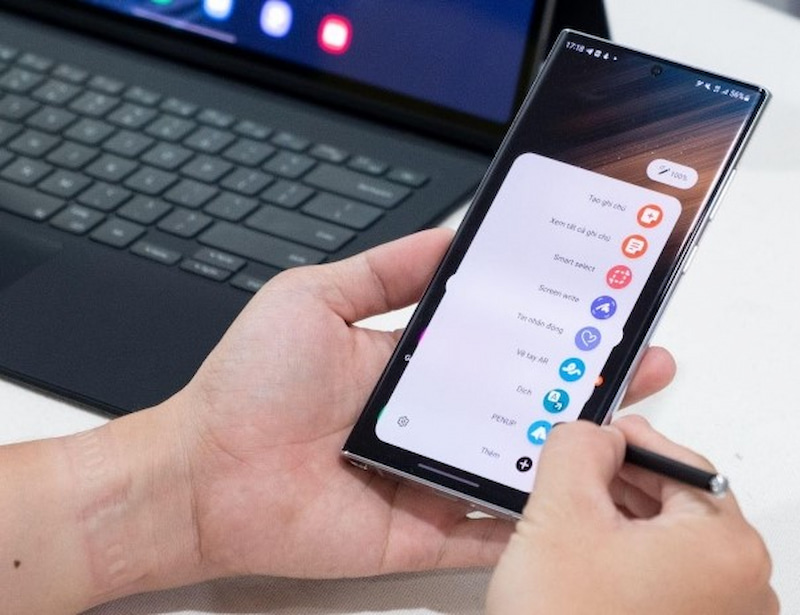
Chụp màn hình điện thoại Samsung S22 bằng S Pen
Bài viết trên đã tổng hợp cho bạn 6 cách chụp màn hình điện thoại Samsung S22, bạn có thể lựa chọn cách chụp mà mình cảm thấy tiện lợi và nhanh chóng nhất. Mong rằng bạn sẽ có những trải nghiệm giải trí hoàn hảo với chiếc điện thoại của mình.
Tham khảo thêm các mẫu điện thoại Samsung đang bán chạy tại Siêu Thị Điện Máy - Nội Thất Chợ Lớn:
Bài viết này có giúp ích cho bạn không?
Bài viết liên quan
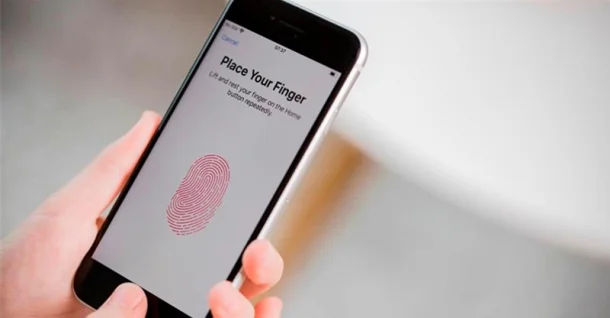
iPhone mất vân tay do đâu, ảnh hưởng gì và có sửa được không?
16,234
So sánh Apple Watch Series 6 và Series 7: Nên mua mẫu nào tốt hơn?
3,054
So sánh iPhone 13 Pro Max và iPhone 14 Pro Max
61,537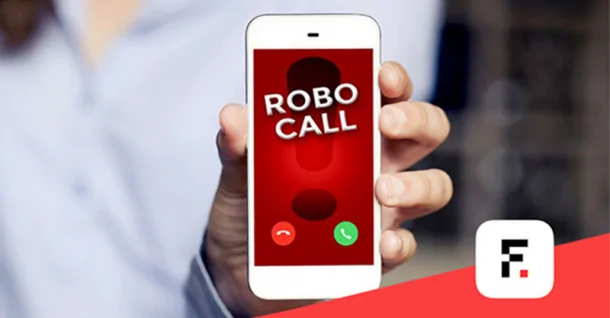
Cách chặn cuộc gọi ngoài danh bạ trên Samsung, iPhone
69,291
5 cách quay màn hình điện thoại Samsung siêu đơn giản
148,154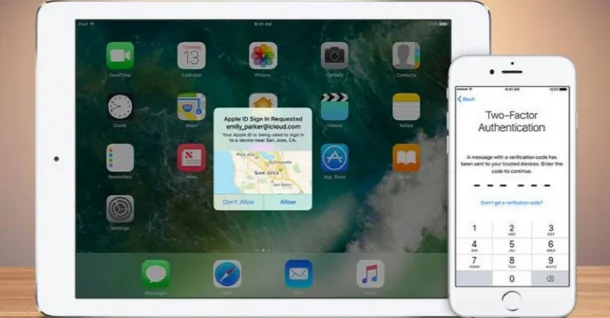
Mách bạn cách khóa iPhone từ xa hiệu quả khi bị mất cắp
38,610Tải app Dienmaycholon
Tải app theo dõi thông tin đơn hàng và hàng ngàn voucher giảm giá dành cho bạn.

Tin nổi bật

Bật Sharp Tươi Lành, Thêm Quà Thêm Tươi
Khách hàng mua máy điều hòa Sharp theo như danh sách bên dưới đều được tham gia chương trình như sau: - Thẻ cào trúng thưởng - Tăng thêm phí dịch vụ vệ sinh máy điều hòa khi mua máy điều hòa Sh...1796
Mừng Daikin 100 Năm, Quay Trúng Quà 100%
Tham gia tìm hiểu ngay quá trình phát triển 1 thế kỷ qua của thương hiệu Daikin - Chuyên gia không khí hàng đầu Nhật Bản với hoạt động đáp đúng và trúng quà 100% trên landing page https://100nam.daiki...3285
Mua Điều Hòa Châu Âu, Tặng Kèm Quà Đến 2 Tỷ
Nhận ngay 01 quạt bàn Comfee khi mua một trong 5 mã sản phẩm điều hòa không khí Comfee ...1924
Danh sách sản phẩm áp dụng bộ phiếu mua hàng
* Bộ phiếu mua hàng (PMH) trị giá 8 triệu bao gồm: PMH giảm 3 triệu mua Máy lọc nước, PMH giảm 3 triệu khi mua Bếp, PMH giảm 1 triệu khi mua Bộ nồi, PMH giảm 1 triệu khi mua Máy ép trái cây & Nồi cơm ...447780
























